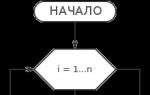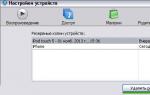Как обойти экран активации на айфоне. Способы обхода блокировки активации iPad
Мы неоднократно поднимали тему новой функции iOS 7 Activation Lock, которая блокирует iPhone и iPad после обновления, требует для активации устройства e-mail и пароль предыдущего владельца. Во-первых, следуйте рекомендациям . Во-вторых, знайте, что никакая перепрошивка и сброс настроек не помогут удалить привязку iPhone или iPad к Apple ID предыдущего хозяина. Поэтому мы решили написать общие рекомендации, как обойти Activation Lock и отвязать Apple ID для устройств Apple купленных официально и нет. Проблема большинства, покупающих с рук iPhone, в том, что пытаются сэкономить 1000 рублей на очень важных вещах — полном комплекте . Полный комплект б/у iPhone должен включать телефон, гарнитуру, кабель lightning, зарядное устройство, коробку с наклекой, на которой IMEI и серийный номер совпадают с данными в устройстве; желательно чек о первоначальной покупке. Если этого продавец предложить не может, то велика вероятность, что ваш iPhone в ближайшие дни станет «кирпичом».
Как снять Activation Lock и заменить Apple ID
1. Заведомо имеет заблокированный iPhone, который не проходит активацию Apple ID. Для того чтобы отвязать Apple ID предыдущего хозяина потребуется написать официальное письмо в Apple, к нему приложить фотографию iPhone или iPad, наклейки на коробке и чека. Фотография должна быть «хорошего» качества, подразумевается, что все буквы и числа должны быть легко читаемы. Если вы имеете полный комплект с коробкой и чеком о покупке, переходите к следующему пункту 3 «Составление письма». Если нет, их потребуется сделать.
2. Коробкой для iPhone или iPad придется обзавестись в любом случае. На основе нее будет создана коробка вашего устройства. Мы отсканировали наклейки в высоком качестве с коробок и . На основе этих макетов нужно сделать наклейки с данными с вашего устройства, аккуратно нужно отредактировать IMEI и серийный номер . В Apple больше всего внимания обращают на Serial No. . Точные размеры наклеек для iPhone 4 65 мм на 22 мм, для iPhone 5 70 мм на 22 мм. Не жалейте денег на печать, делайте наклейки на качественной бумаге и хорошем фотопринтере.
3. Вам потребуется чек о покупке iPhone. Чек можно создать в любом эмуляторе кассового аппарата и распечатать на обычном принтере, для убедительности можете помять или многократно сложить перед фотографирование. Подделка чека — игра на грани фола, подделка документов преследуется по закону. Первое письмо можно попробовать написать без чека, указав, что предыдущий хозяин его не сохранил или комиссионный магазин выдал только «Товарный чек». Что должен содержать чек? Название модели iPhone, например, iPhone 5 64 Gb Black. IMEI и серийный номер.
4. Когда у вас готовы коробка и чек, подтверждающие, что вы истинный владелец iPhone, нужно сделать фотографию. Воспользуйтесь недорогой «мыльницей», выложите на столе рядом iPhone задней крышкой вверх, чек и коробку с наклейкой, уместите три составляющих в один кадр!
5. Первое письмо нужно написать на e-mail . В случае если придет ответ, что ваш iPhone заблокирован через функцию Найти iPhone или Find My iPhone , а для Apple это значит, что устройство украдено, тогда писать на e-mail [email protected]
6. В теме письма указываете Case 1281671. Activation Lock. Purchase Validation . Где номер 1281671 — номер вашего первичного обращения в службу поддержки Apple. Как его получить? Заходите на сайт http://www.apple.com/ru/support/contact/ . Заполняете форму обращения, нажимаете Начать, выбираете устройство. Устанавливаете Запрос на обслуживание и устранение неполадок , где выбираете невозможно установить или снять блокировку телефона. Выбираете запланировать звонок, указываете серийный номер iPhone, номер вашего телефона, фамилию, имя и e-mail, на который продублировать ответ на обращение. Вам в течении нескольких минут придет письмо с присвоенным номером Case, а также поступит звонок, на который можно ответить, но он не решит проблемы со отвязкой Activation Lock.
7. Шаблон письма в Apple для того, чтобы отвязать Activation Lock и изменить Apple ID.
I have a problem with activation my iPhone 5. I have bought the iPhone in a shop one week ago and update iOS 7.0.4 yesterday. After update iPhone has an activation screen and asks previous owner’s Apple ID and Password. I don’t know Apple ID and Password; I haven’t communication with him. I can not use my iPhone 2 days. I am so disappointed this situation. Can you help me to disable this function, please?
Serial No of my iPhone is 82034F66A4T and IMEI is 013208054085611. I attach photos of the box and the sales receipt.
Best Regards,
I have approblem.
8. Вам придет ответ через 3-7 дней, смотря на сколько загружены работой сотрудники поддержки Apple. Первый ответ будет стандартным сообщением, что вашей проблеме присвоен номер в системе. Необходимо дождаться письма от Apple следующего содержания:
Thanks for sending the proof of purchase for this product.
Product: iPhone 5
Serial number: 82034F66A4TAfter reviewing the provided documentation, we unlocked the product.
If you need help, use Contact Apple Support to start your support request online and get connected to an expert.
9. После ответа из Apple сможете активировать iPhone с новым вашим Apple ID. Если ответ не пришел, то повторите отпарвку еще раз на e-mail [email protected] . Если у вас остались вопросы как активировать iPhone и изменить Apple ID присоединяйтесь к нашей группе ВКонтакте и обсуждению темы
Необходимость обводной активации ICloud обычно при минимально один всегда в курсе своих ICloud реквизитов. Но в случае устройства быть неуместны или случайно принимаются кем-то (как правило, украденного), минуя активацию ICloud является единственным жизнеспособным решением, что один с хорошими намерениями может позволить себе, чтобы найти необходимые сведения о владельце устройства.
ICloud счета, хотя и не легко взломаны, все еще могут быть взломаны квалифицированными хакерами или просто людьми, которые знают о ваших реквизитах. Если кто-то пытается проникнуть в их взломано (или) подделаны счета регулярных попыток, чтение компакт-диски фактически может сбросить его себе и привести к полной потере данных, которые что-то не владелец не хочет, чтобы случиться.
Часть 1: Обход ICloud активации на iPhone через метод DNS.
В то время как вы держите iPhone от полного неизвестного лица и хотели бы вернуться в тот же его законному владельцу и требуют соответствующих сведений о владельце, это может быть достигнуто в течение короткого периода времени, применяя следующий метод.
В окне активации нажмите на кнопку домой, а затем выберите настройки Wi-Fi, а затем нажмите на «Я» связан по кругу. Теперь пришло время, чтобы удалить существующий сервер DNS и поставить пользовательские один в движении. Теперь, давайте следовать инструкциям ниже обводной активации ICloud на iPhone.
Как обойти блокировку ICloud активации
- Введите новый сервер DNS, как 78.109.17.60.
- Нажмите на «Назад»> «Готово»> «Активация помощи.»
- После того, как вы выполните указанные выше простые шаги, сообщение будет появляться говорит, что вы успешно подключились к серверу.
- Нажмите на «Меню» в правом верхнем углу.
- Прокрутка ряд приложений, доступных для использования, таких как YouTube, Mail, Maps, игры, социальный чат пользователя, видео, аудио и многие другие.
- Выберите соответствующее приложение, которое вы думаете, может предоставить информацию, требующуюся для владельца телефона.
Руководство Видео: Как обойти активацию ICloud через DNS
Советы: Во время использования ICloud, мы используем его больше всего для резервного копирования данных, чтобы избежать потери данных. Но если вы не можете Асесс вам ICloud, может быть, вы должны резервную копию данных айфона на компьютер . Ну, dr.fone - Резервное копирование и восстановление (IOS) случается быть инструментом для этого. Что касается подробной информации, пожалуйста, проверьте поле ниже.
Часть 2: Обход ICloud активации онлайн
Примечание: Прежде чем сделать покупку, пожалуйста, ckech введения производства и необходимую информацию на официальном сайте сервиса.
Часть 3: Обходной ICloud активации на iPhone с помощью подходящего инструмента.
Есть ограниченное количество функциональных инструментов, доступных, которые могут пригодиться в обход активации ICloud для вашего iPhone или IPad. Один в названиях является "ICloud перепускной активации инструмента версии 1.4. Название инструмента придерживается того, что он говорит, и это очень простой инструмент для использования.
Ниже приведены шаги, чтобы обойти активацию ICloud с помощью этого инструмента.


Часть 4: Обход ICloud активации на устройствах IOS, 11
Начиная с прошивкой 11, Apple представила очень странную ошибку в их механизме активации, который позволяет полностью обойти активацию ICloud (с SIM-картой работой), в определенных условиях. Ошибка зависит от способа активации код доступа и требует второго фактора аутентификации (2fa) должен быть включен на счет, к которому устройство заблокировано. По состоянию на 11 прошивки, возможность активации пароля отображается для ICloud блокированных устройств, если 2fa включен.
Ошибка позволяет пользователю ввести ложный пароль «0000» или «0000», если требование для 6-значного кода доступа, в несколько раз, а затем оставить устройство на отдых в течение ~ 1 часа, так что сессия с Apple, Сервер активации (albert.apple.com) истекает. После этого пользователь должен ввести ложный код доступа еще несколько раз, и устройство будет просто пропустить часть активации, по существу отключение Find My iPhone на стороне сервера.
Видео урок о том, как применять этот метод можно проследить здесь:
Если 2fa не включена в счет, то вы не увидите опцию «Активировать с дoступа» под Имя пользователя и Пароль. Вместо этого, вы увидите опцию под названием «Активация Помощь».
Часть 5: Как стереть данные удалены из потерянного iPhone
Примечание: Перед тем, как продолжить, следует знать, что когда все данные будут удалены с вашего iPhone, вы больше не будете иметь возможность использовать «Найти мой iPhone» , и все ваши данные будут удалены полностью.
Шаги, чтобы стереть данные удалены из потерянного iPhone

Руководство видео:
Это довольно легко, чтобы сохранить ваш счет ICloud безопасно, если вы знаете, простые трюки. Если вы используете ICloud на вашем iPhone или любого другого устройства компании Apple, следующие шаги будут гарантировать, что ваша информация хранится в безопасности. И это действительно легко обойти активацию ICloud!
Часть 6: Разблокировка ICloud на активированном iPhone / IPad / IPod
Как удалить ICloud блокировки активации для всех IOS 11.x айфоны 100%, а также для более низкой версии devices?
1. Загрузите сначала настроить резервное копирование ITunes без ICloud («Найти мой iPhone» должен быть выключен).
2. Подключите заблокированное устройство к Itunes. Затем следует insutructions в видео ниже, и вы можете добавить новый ICloud ID учетную запись и использовать iPhone или Ipad, как обычно.
Примечание: Этот метод не удаляет ICloud с сервера Apple. Если вы проверяете IMEI, вы еще ICloud ON. Этот метод, однако, удалить ICloud из локального устройства iPhone / IPad / IPod.
ICloud резервного копирования содержимого
1 Извлечение ICloud резервного копирования 2 Передача ICloud резервного копирования 3 ICloud для Android 4 Восстановление из резервной копии ICloud 5 ICloud Пароль 6 Удалить ICloud 7 Fix ICloud ВопросыСмартфон - полифункциональное устройство, хранящее обилие информации, столь важной для его владельца. Эти данные непременно должны находиться под строгой защитой современных методов шифрования.
Безопасность данных пользователей и защита устройств от злоумышленников всегда были основной целью Apple. Это главный принцип компании, являющийся краеугольным камнем в ее фундаменте, который корпорации удалось сохранить по сей день, внедряя все больше защитных инструментов. Уровень защищенности в iOS вышел на беспрецедентный уровень, вплоть до того, что кража телефона стала практически бессмысленной.
Что такое блокировка активации в iPhone?
Блокировка активации - это защитный инструмент, ставший расширением для ранее введенной опции "Найти iPhone". Блокировка активации была внедрена в операционную систему iOS в 2013 году вместе с релизом седьмого поколения программного обеспечения и описана компанией как идеальный инструмент против воров.
Действительно, калифорнийской корпорации уже удалось отчитаться в том, что количество краж iPhone значительно сократилось, а те, что продолжают совершаться, более не сопровождаются потерей данных и попаданием их в чужие руки.

Возникает вопрос о том, может ли подобная, казалось бы, идеальная система защиты навредить законному владельцу iPhone? Блокировка активации, увы, была мгновенно изучена злоумышленниками и нередко используется для вымогательства и шантажа.
Принцип работы
Если на одном из устройств Apple активирована функция "Найти iPhone", а также используется операционная система седьмого поколения и новее, все данные, включая информацию об активации, перемещаются на серверы Apple и хранятся там до тех пор, пока функция "Найти iPhone" не будет отключена владельцем устройства. По факту устройство полностью привязывается к одной единственной ID. Лишь истинный владелец аппарата сможет активировать его после прошивки и полностью контролировать все данные, хранящиеся на нем и в цифровом облаке. Никакие ключи при этом не хранятся, поэтому получить доступ к данным не смогут даже сотрудники Apple, что говорит о максимальной безопасности данной технологии.
Проверка блокировки активации iPhone
Зачем это может понадобиться? В первую очередь это важно для тех, кто отдает/продает свой гаджет стороннему лицу, и, естественно, для тех, кто покупает устройство, что называется, с рук. Во включенном состоянии данная функция может доставить массу проблем как старому владельцу устройства, так и новому. Поэтому стоит удостовериться в том, включена ли блокировка активации iPhone. Проверить это можно на сайте iCloud, введя гаджета или номер IMEI.

Также статус блокировки можно проверить, попытавшись включить гаджет. На определенном этапе заблокированный телефон попросит ввести пароль к Apple ID (который заранее был активирован на данном смартфоне).
Блокировка как снять защиту?
Суть в том, что блокировка активации напрямую связана с функцией "Найти iPhone", поэтому отключать нужно именно ее. Для этого необходимо:
- Перейти в настройки устройства.
- Найти и выбрать подпункт iCloud.
- Пролистать вниз и выбрать подменю "Найти iPhone".
- Переключить тумблер в выключенное положение.
Вот и все, в несколько простых шагов можно отвязать аппарат от учетной записи. При необходимости данную процедуру можно проделать и удаленно, используя веб-сайт iCloud.com. Для этого необходимо:
- Перейти на веб-сайт iCloud.com.
- Выбрать пункт "Найти iPhone".
- В списке устройств отыскать необходимый гаджет и удалить его из списка.
- Ввести данные учетной записи для подтверждения.
Подводные камни системы
Как ни странно, но столь продвинутый механизм защиты может выйти боком конечному пользователю, причем как по его собственной вине, так и из-за мошенников. Обо всем по порядку.
Важно понимать, что безуспешные попытки войти в учетную запись могут запустить механизмы защиты в iPhone. Блокировка активации не заставит себя ждать независимо от того, забыли вы пароль или это кто-то другой вводил его неправильно. Apple ограничит доступ к устройству до тех пор, пока пароль не будет сброшен.

Вторая проблема, связанная с мошенниками, несколько сложнее. Начинающие вымогатели под разными предлогами заставляют нерадивого пользователи ввести предложенные злоумышленником данные Apple ID на своем смартфоне, после чего моментально переводит его в режим кражи и просят пользователя перевести энную сумму денег, если тот вновь хочет пользоваться устройством. Естественно, платить никому не нужно, поскольку есть как минимум два варианта решения проблемы.
Обход защиты посредствам взлома (Jailbreak)
Если так вышло, что был украден доступ к iPhone 4 с установленной на нем iOS 7, то можно воспользоваться утилитой JB iOS, которая позволит вернуть доступ к устройству, правда, в ограниченном виде. Телефон перестанет работать с сим-картой и, по сути, будет представлять нечто похожее на Данный подход не работает с другими моделями, например iPhone 5. Блокировка активации в этом случае не будет снята.
Возвращение доступа к устройству с помощью техподдержки Apple
Самый действенный, честный и легальный способ вернуть себе гаджет - это звонок в службу поддержки компании Apple. Можно обратиться в российскую службу поддержки (заказать звонок можно на официальном сайте), но им необходимы доказательства того, что устройство было куплено официально. Кроме этого, нужен товарный чек. Если таковой отсутствует, необходимо обратиться в магазин, где был куплен гаджет (чек должен храниться в базе данных до 4-х лет).

При отсутствии чека можно попытать счастья и обратиться в американскую службу поддержки. До них можно "добраться", позвонив в Skype 1-800-MY-IPHONE. Для подтверждения того факта, что вы являетесь владельцем устройства, необходимо будет предоставить IMEI, серийный номер, ответить на секретные вопросы (очень важно), знать, какие покупки совершались в AppStore и iTunes Store. В большинстве случаев специалисты из США идут навстречу неопытным пользователям и в течение получаса возвращают доступ к устройству. Российская техподдержка такой лояльностью похвастать, увы, не может.
Вместо заключения
Независимо от продвинутости защитных механизмов гаджета всегда следует дважды подумать, прежде чем совершать какие-либо подозрительные манипуляции, и в первую очередь полагаться на себя, а не на компьютер.
Блокировка активации iPad привязан к Apple id и пароль которые использовались для настройки этого iPad – вот с таких слов однажды началось мое рабочее утро и утро было бы добрым если бы я знал эти Apple id и пароль.
Но после последних обновлений от компании Apple и при включении функции find my device не какая пере прошивка устройства не помогает и единственный рабочий способ разблокировки вашего Apple устройства будет только корректный ввод связки Apple ID и пароля и сброс настроек устройства.
Но как вы уже, наверное, поняли если бы у меня был способ узнать Apple ID и пароль, то этой статьи бы не было. Но вот как раз случилось так что iPad пришел с такой проблемой, и я не смог узнать Apple Id пользователя что бы сбросить устройство и человек под чьим id iPad заблокирован недоступен. У вот тут начались танцы с бубном.
После чтения инета по проблеме как разблокировать iPad или как обойти activation lock не чего внятного и действительно работающего способа я найти не смог. Тогда единственным приходящим на ум вариантом осталось звонить в службу поддержки Apple и пытаться разблокировать iPad с их помощью, так как устройство куплено легально и все документы на покупку имеются.
Что потребуется для разблокировки Apple устройства при обращении в службу технической поддержки.
- Это нужно знать S/N и желательно IMEI вашего устройства;
- У вас должен быть чек на ваше устройство;
Это два основных условия, без которых даже нет смысла звонить в службу тех поддержки. Если у вас есть чек и вы знаете серийный номер, то все можно звонить, как позвонить в службу технической поддирки Apple спросите вы, а ни как они вам позвонят сами.
Для этого надо перейти на сайт Apple https://appleid.apple.com и переходим в раздел «Поддержка».

Затем пролистываем страницу в низ и находим там такую фразу мне требуется помощь с iPad и есть кнопка «Получение поддержки», жмем на нее.
После вы переедете на следующую страницу где apple хочет уточнить вашу проблему, но мы соответственно выбираем «Идентификатор Apple ID и пароль».
Затем вы попадаете на более узкий перечень проблем по мнению apple и выбираете «Пароль Apple id забыт или утерян»
Ну и все мы добрались до нужного нам шага «Выбираем пункт поговорить со службой поддержки Apple».

Нажимаете кнопку продолжить и ждете, мне прозвонили уже через 10 секунд.
Или есть еще более простой способ - это просто позвонить на единый бесплатный номер appleв России 8-800-555-67-34.
Мне позвонил молодой человек по имени Сергей я рассказал ему о моей проблеме и на мое удивление он был очень дружелюбен и внимателен. Сергей спросил серийный номер моего устройства удалился проверить что-то на пару минут, подтвердил, что такое устройство заблокировано и предложил мне выслать ему на почту отсканированные документы, подтверждающие покупку моего iPad я рассказал, что это устройство куплено на организацию на что я получил ответ что нет проблем, высылайте товарную накладную в том в котором она у вас есть. Все это было онлайн.
Хочу предостеречь тех, кто хотел бы под шаманить чуть и поправить свои документы «что бы они выглядели лучше», лучше этого не делать или делать так что бы это не было заметно. Так как выяснилось позже Сергей проверил присланные мной файлы на наличие изменении. Так же в моих документах не было не какой информации о моем iPad S/N, IMEI, Сергей предложил мне дописать эти данные на товарной накладной и прислать ему фото. Я все сделал как он сказал.
И так через 4 дня, как и было обещано пришло письмо от службы поддержки Apple см. скриншот ниже.

Но что бы завершить процесс разблокировки iPad необходим подключить устройство к компьютеру, на котором установлен iTunes. Где вы должны увидеть что-то похожее на такое.

После того как вы нажмете кнопку «Начать работу» вам остаётся только настроить ваш iPad как новый и все вуаля вы можете пользоваться вашим устройством как новым.
Ура! Нам удалось вернуть iPad в рабочее состояние удалось обойти activation lock если можно, так сказать. Но мой совет не забывайте свои логин и пароль процедура не очень быстрая, да и не очень приятная. Но хотелось бы отметить если вы легальный покупатель Apple устройства и у вас в наличии документы о покупке вашего устройства вы все же сможете разблокировать ваш девайс. Всем удачи! Пока!
Функция «Найти iPhone» очень полезна, она позволяет не только обнаружить устройство, но и в случае необходимости удалить всю информацию на нем. Разработчики компании Apple пошли дальше в своей заботе о защите данных потребителей и внедрили еще один инструмент, делающий кражу Айфонов бессмысленной. Речь пойдет о блокировке активации, имеется ли возможность её обойти и что она означает.
Что такое блокировка активации
Activation Lock — расширение опции «Найти iPhone», которое является защитным инструментом iOS и ограничивает доступ злоумышленникам к телефону. Когда включена служба поиска, тогда блокировка активации iPhone реализуется в автоматическом режиме. Причем она производится не на Айфоне, а на серверах Apple. В данном случае перепрошивка или восстановление устройства не поможет.
Возможности Activation Lock
С вводом блокировки активации обладателям iPhone, iPad стали доступны дополнительные настройки безопасности. Появилась возможность контролировать доступ некоторых приложений к данным пользователя: адресной книге, фото и видео, заметкам и т. д., а также настраивать хранение паролей или данных банковских карт. Впервые такой инструмент был введен в iOS 7 и он явился развитием идеи, которая была заложена в функции поиска.
При запуске службы «Найти iPhone» необходимо было авторизоваться и тем самым привязать мобильное устройство к учетной записи. А в случае кражи или потери можно при помощи сервисов iCloud отследить его координаты, удалить данные, если потребуется, или же заблокировать. Но такая блокировка снималась без труда восстановлением первоначальных настроек.
С введением Activation Lock подобный способ уже не заставит функционировать девайс. От вас потребуется ввести Apple ID с паролем.
Чем опасна блокировка активации для владельца устройства
С появлением iOS 7 служба поиска уже включена в системных настройках, следовательно, активирована и блокировка. Если же утрачен доступ к идентификатору или забыт пароль к нему, то удалить в случае необходимости личную информацию не получится. Невозможно будет выполнить восстановление или активировать телефон после обновления. Не даст результатов и обращение в службу поддержки Apple.
Восстановить пароль возможно, если имеется доступ к регистрационной почте. Однако даже это не гарантирует положительный результат.
Поэтому прежде чем активировать службу «Найти iPhone», сохраните свой Apple ID и пароль к нему в надежном месте.
Как снять блокировку
Обладатели устройств от Apple задаются вопросом, можно ли снять или отключить эту опцию?
Для начала необходимо проверить iPhone и убедиться, что он включен и находится в режиме ожидания, и чтобы его разблокировать требуется ввести идентификатор с паролем. Но таких данных нет.
Тогда первое что нужно сделать, это отключить гаджет от интернета. Для этого активируем из пункта управления «Авиарежим» или просто вытаскиваем сим-карту. Таким образом получаем запас времени для подбора пароля.
Теперь можно разблокировать Айфон и войти в учетную запись.
Затем следует восстановить пароль на ресурсе iforgot.apple.com.
Подключите интернет и зайдите в электронную почту. Откройте письмо со ссылкой для восстановления и скопируйте её.
Отключитесь от интернета и воспользуйтесь поисковой строкой браузера для перехода по нужной ссылке. Теперь останется ввести новый пароль.
Удалите прежнюю учетную запись в iCloud, к которой было привязано мобильное устройство, тем самым вы отключите функцию поиска гаджета, а вместе с ней и блокировку активации. После чего можно настроить iPhone как новый.
Как разблокировать устройство через iTunes
Чтобы воспользоваться этим способом, необходимо выполнить следующие действия:
Подключаем мобильное устройство к ПК при помощи кабеля USB и ждем появления уведомления от iTunes, что iPhone находится в режиме восстановления. Подтверждаем это действие нажатием соответствующей кнопки.
Программа сама выбирает актуальную версию прошивки и скачивает её. Вам останется только дать согласие на её установку.
Как защитить iPhone от несанкционированного использования
Прежде всего, нужно перекрыть доступ к пункту управления. Для этого в системных настройках в нужном разделе переводим переключатель в положение отключено. Тем самым включить «Авиарежим» будет невозможно, следовательно, злоумышленники не смогут получить доступ к Bluetooth и беспроводным сетям.
Если использовать блокировку при помощи пароля, то эксплуатировать телефон в «Авиарежиме» будет нельзя. Поставить его несложно. Нужно в настройках перейти в раздел «Основные», затем в пункт «Touch ID и пароль» где следует ввести пароль, состоящий из четырех знаков.
Если на вашем устройстве есть сканер отпечатка пальца, то в настройках необходимо сделать тот отпечаток, который не участвует в повседневном управлении. Тогда злоумышленники не смогут сделать его дубликат с экрана.
Если устройство украдено или потеряно, срочно включите режим пропажи, воспользовавшись сервисом iCloud. Таким образом девайс будет заблокирован.